特定のウェブサイトのChromeでのキャッシュを一時的に無効にする

あなたがあなたの日にしなければならないことはとてもたくさんあります。ほとんどの場合、すべてを完了する機会はありません。あなたが二度と戻ってこない貴重な分を失うので、あなたを遅くするものは何でもあなたの神経を刺激します。あなたがウェブをサーフィンしている間も同じことが当てはまります。時間を失う結果となるものはすべて、壁を登るだけです。そのため、キャッシュは私たちの友達です。このおかげで、頻繁にアクセスするサイトは、アクセスするたびに同じ手順とデータにアクセスするため、読み込みが速くなります。これは常に良いことです。
多くの人がキャッシュを悪いこととは考えていませんが、キャッシュには暗い面があるのではないかと思います。キャッシュの欠点は、キャッシュメモリを使用してサイトを読み込むため、お気に入りのサイトの最新情報を確認できないことです。お気に入りのサイトのチェックを開始する前にキャッシュをクリアしない限り、サイトにある可能性のある新しいロゴなどを見逃すことになります。
キャッシュを無効にすることで、キャッシュの破損を心配したり、キャッシュがもたらす問題に対処したりする必要がなくなります。サイトをロードするとエラーメッセージが表示されたり、単に応答を拒否したりするのを見るのは煩わしいかもしれません。個々のサイトでキャッシュが無効になっている場合、キャッシュが無効になっている限り、キャッシュは発生しません。キャッシュがなければ、不十分に記述されたオートコンプリートアルゴリズムはありません。たとえば、アプリの検索ボックスを使用していますが、速度が遅く、通常ほどうまく機能していないことに気付きました。キャッシュを消去または無効にすると、パフォーマンスが向上します。
特定のサイトのキャッシュを無効にすると、他の人があなたが見ているものを見ることができないため、プライバシーも保護されます。キャッシュを無効にすると、他の人があなたの個人情報や設定にアクセスできなくなるため、他の人とコンピュータを共有する場合に優れたアイデアです。
特定のウェブサイトのキャッシュを無効にすることが必要な場合は、それが可能であり、非常に簡単なプロセスであることがわかります。あなたがする必要があるのは:
1.キャッシュを無効にするWebサイトにアクセスします。
2. F12を押して、コンソールを表示します。次のように表示されます:
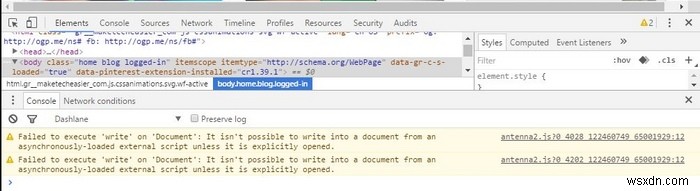
3.右上隅にある3つの縦のドットをクリックして、[設定]を選択します。
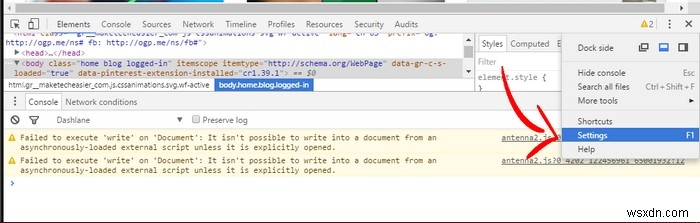
4. [キャッシュを無効にする(DevToolsが開いている間)]というオプションを選択します。
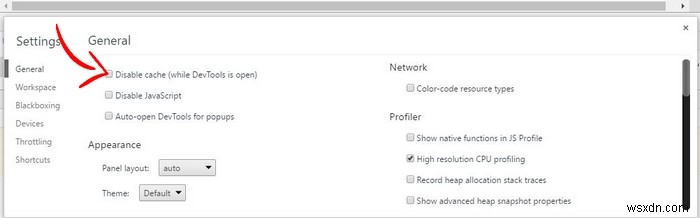
信じようと信じまいと;完了です。これで、お気に入りのサイト(MTEを含む)にアクセスするたびに、保存されたキャッシュがサイトに読み込まれなくなり、サイトに加えられた可能性のある変更が表示されます。キャッシュが関与していないため、サイトの読み込みに少し時間がかかる場合がありますが、それほど長くはかからないことを願っています。
キャッシュキラー
特定のWebサイトまたはそれらすべてのキャッシュを無効にできるもう1つの方法は、CacheKillerを使用することです。これは、使いやすい無料のChome拡張機能です。インストールするだけで、オムニバーアイコンでオンとオフを切り替えることができます。
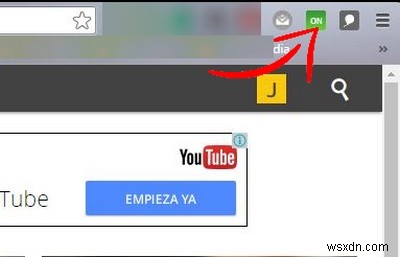
特定のウェブサイトのキャッシュのみを無効にしたい場合は、キャッシュをオンにし、不要になったと感じたら、オフにします。アクセスしているすべてのサイトに、アクセスするたびに新しいコンテンツをロードする場合は、キャッシュキラーを永続的にオンのままにします。常に新しいものが表示されます。 「Ctrl+F5」を押して、Chromeに新しいコンテンツを読み込ませることもできます。
結論
定期的にアクセスするサイトの最新情報を常に確認したい場合は、キャッシュをクリアする必要があります。これらの簡単な方法を使用すれば、見逃すことはありません。特定のWebサイトのキャッシュをどのようにクリアしますか?コメントでお知らせください。
-
Chrome for Android で「Pull-to-Refresh」機能を無効にする方法
Android の Google Chrome ユーザーは、ウェブページを下に引っ張ると自動的に更新されることに気付いたかもしれません。この機能は、Web ページをすばやく更新する場合に便利です。これの主な欠点は、Web ページに情報を入力して誤って更新すると、その情報も消えてしまうことです。 Google は、フラグ メニューで [Pull to Refresh] を無効にする方法を提供しています。無効にすると、Web ページをオーバープルしても更新されません。 Chrome フラグには、まだテスト段階の一連の機能が含まれています。これらは安定ビルドには含まれていませんが、フラグ メニュ
-
Windows 10 でキャッシュの問題を待っている Google Chrome を修正する方法
Web サイトまたは Web ページにアクセスしたときに、それが完全に読み込まれず、下部のステータス領域のどこかで「キャッシュを待機しています」という小さなメッセージが点滅しているのを想像してみてください。 Google Chrome が高速で効率的なブラウザであることは間違いありませんが、不具合が何度も発生します。ブラウザが「キャッシュ待ち」で動かなくなったとユーザーが報告した例がいくつかあります。最悪!ブラウザがフリーズするため、何もできません。そのため、ここでは、「Chrome がキャッシュを待機中」の問題に対処できるすべての方法について説明します。 Chrome の「キャッシュ待ち」
